Pliki cookie są używane przez strony internetowe do przechowywania informacji o Tobie na Twoim własnym komputerze. Za każdym razem, gdy przeglądarka żąda strony lub innego dokumentu, żądanie obejmuje również zawartość tego tymczasowego pliku z pamięci przeglądarki. Oczywiście możesz również przeglądać zawartość plików cookie, ta funkcja jest dostępna w każdej popularnej przeglądarce.

Instrukcje
Krok 1
W przeglądarce Opera otwórz menu główne, przejdź do sekcji „Ustawienia” i wybierz wiersz „Ustawienia ogólne…”. Możesz też po prostu nacisnąć klawisze skrótu CTRL + F12. Spowoduje to otwarcie okna ustawień przeglądarki, w którym na karcie „Zaawansowane” należy kliknąć sekcję „Pliki cookie” w lewym okienku. W nim musisz kliknąć przycisk „Zarządzaj plikami cookie”.
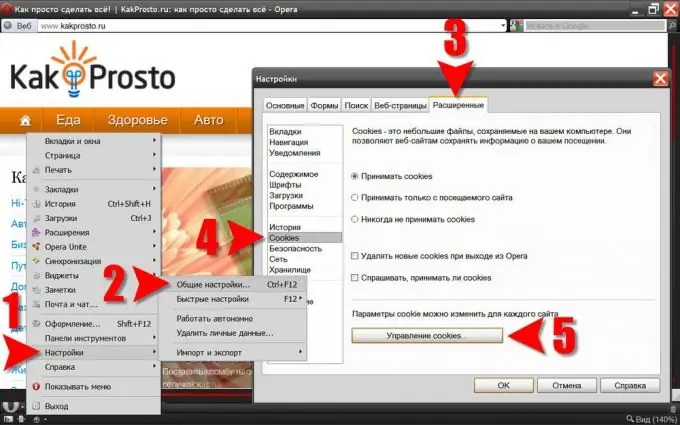
Krok 2
Naciśnij przycisk „Zmień” po skorzystaniu z pola wyszukiwania lub po prostu przeglądając listę, aby znaleźć żądany wpis. Ten przycisk otwiera formularz do przeglądania i zmiany zawartości rekordu.
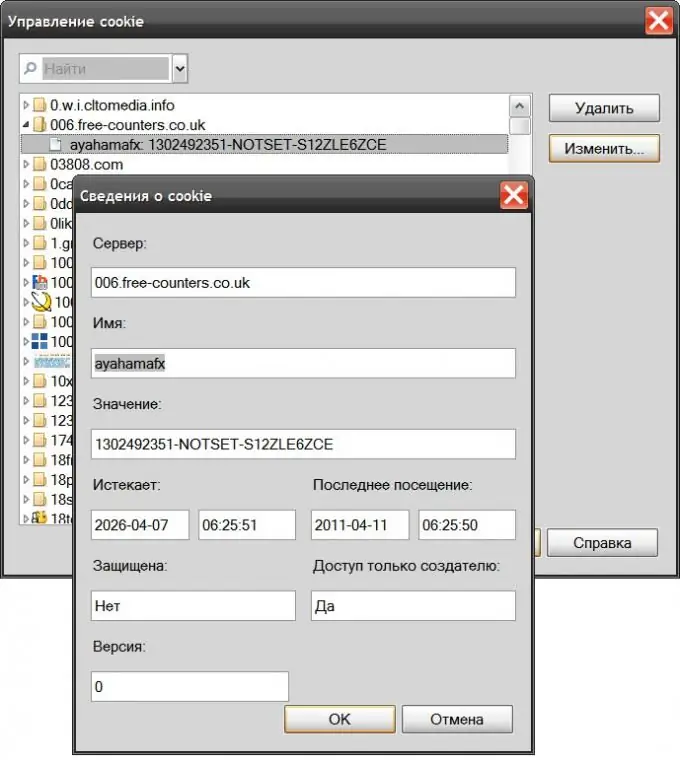
Krok 3
W Mozilla FireFox otwórz sekcję Narzędzia w menu i wybierz Opcje. W oknie ustawień należy przejść do zakładki „Prywatność”, znaleźć tam przycisk „Pokaż pliki cookie…” i kliknąć go, aby uzyskać dostęp do listy plików cookie przechowywanych przez przeglądarkę. Tutaj można je wyszukiwać i przeglądać.

Krok 4
W przeglądarce Internet Explorer rozwiń sekcję Narzędzia w menu i wybierz Opcje internetowe. W oknie Właściwości przejdź do zakładki Ogólne i kliknij przycisk Opcje w sekcji Historia przeglądania. W ten sposób otworzysz kolejne okno ("Ustawienia plików tymczasowych"), w którym musisz kliknąć przycisk "Pokaż pliki".
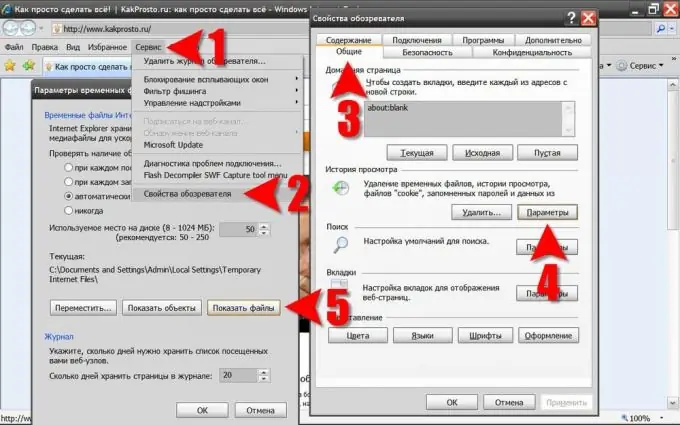
Krok 5
Kliknij nagłówek kolumny "Nazwa" w otwartej liście zawartości folderu przechowywania plików tymczasowych Internet Explorera - w ten sposób możesz zgrupować wszystkie pliki cookie w jeden blok we wspólnej stercie heterogenicznych plików. Tutaj możesz znaleźć interesujący plik i otworzyć go w standardowym Notatniku do przeglądania lub edycji.
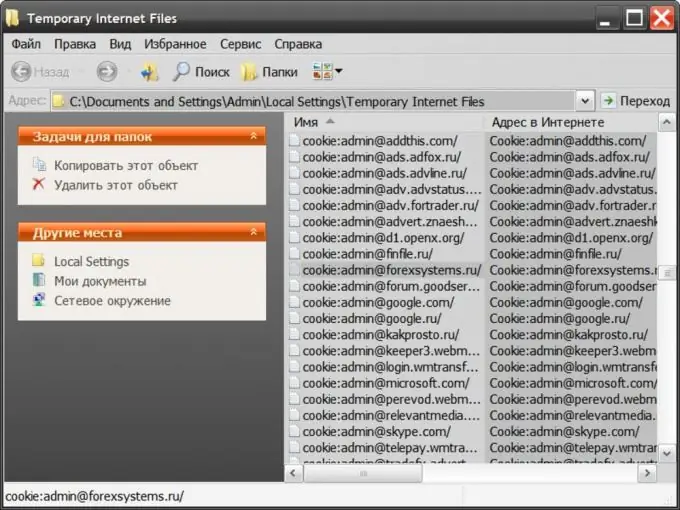
Krok 6
W przeglądarce Google Chrome kliknij ikonę klucza w prawym górnym rogu okna i wybierz z menu wiersz „Opcje”. Przeglądarka otworzy stronę Ustawienia i klikniesz łącze Zaawansowane w lewym okienku, a na stronie Ustawienia zaawansowane kliknij przycisk Ustawienia treści. To nie jest ostatnia strona na ścieżce do plików cookie przechowywanych przez tę przeglądarkę.
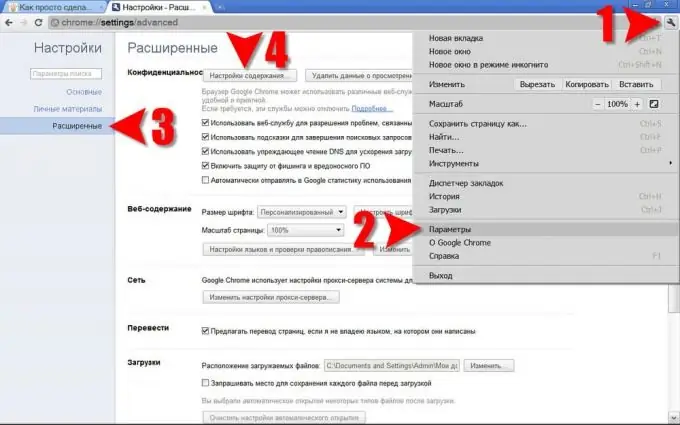
Krok 7
Kliknij przycisk Wszystkie pliki cookie i dane witryn na następnej stronie, aby w końcu uzyskać dostęp do listy plików cookie.
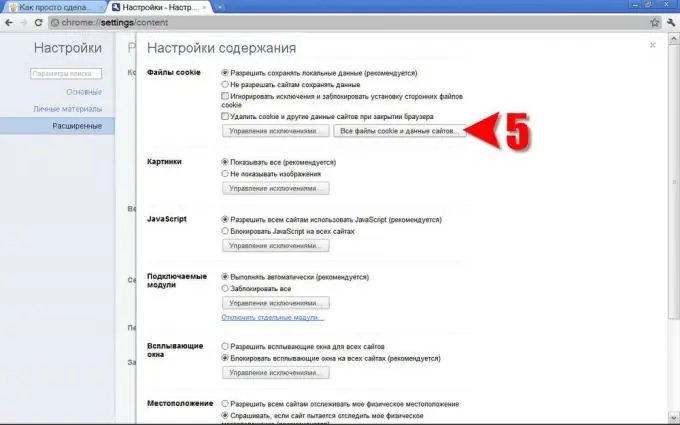
Krok 8
Google Chrome zapewnia możliwość wyszukiwania, przeglądania i usuwania plików cookie.
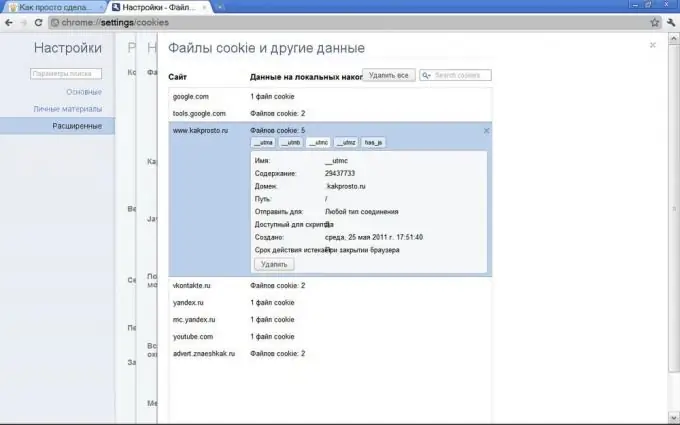
Krok 9
W przeglądarce Safari kliknij ikonę koła zębatego w prawym górnym rogu i wybierz wiersz „Preferencje…”. W oknie zmiany ustawień należy przejść do zakładki „Bezpieczeństwo”, aby kliknąć tam przycisk „Pokaż pliki cookie”. Safari zapewnia tylko wyszukiwanie i usuwanie plików cookie, zawartość tych plików tymczasowych można tutaj zobaczyć tylko częściowo.






